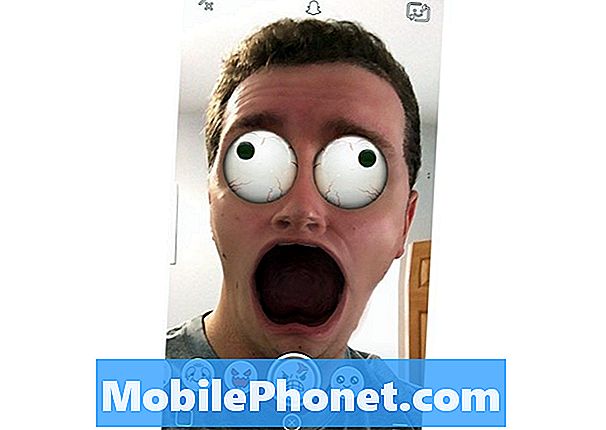NộI Dung
- Cách sử dụng cuộc gọi video Snapchat & cuộc gọi âm thanh
- Cách để lại một tin nhắn video hoặc tin nhắn âm thanh Snapchat
- Cách sử dụng Nhãn Snapchat trong Trò chuyện 2.0
- Cách gửi ảnh trong Snapchat Chat 2.0
- Ống kính Snapchat la hét
Chúng tôi sẽ chỉ cho bạn cách sử dụng các tính năng trò chuyện Snapchat 2.0 mới để làm được nhiều hơn với bản cập nhật Snapchat mới. Có một số tùy chọn mới mà chúng tôi sẽ đề cập từ nhãn dán và tin nhắn đến cuộc gọi video và tin nhắn âm thanh.
Bản cập nhật Snapchat tháng 3 bổ sung hỗ trợ cho các tùy chọn trò chuyện mới trên iPhone và Android. Cả hai người trong cuộc gọi đều cần cài đặt bản cập nhật Snapchat để hoạt động này, nếu không họ sẽ gọi điện bận rộn mọi lúc.
Snapchat gọi đây là Chat 2.0 và có rất nhiều cách hay để sử dụng nó để liên lạc với bạn bè trên Snapchat.
Bạn cần một điện thoại thông minh iPhone hoặc Android với ứng dụng Snapchat chính thức, được cập nhật lên phiên bản mới nhất để sử dụng. Bạn không cần phải trả tiền để mở khóa các tùy chọn này.
Tìm hiểu cách sử dụng các tính năng Snapchat Chat 2.0 mới bên dưới.
Cách sử dụng cuộc gọi video Snapchat & cuộc gọi âm thanh
Hai trong số các tính năng mới lớn nhất bao gồm khả năng bắt đầu cuộc gọi video và cuộc gọi âm thanh. Bạn có thể tham gia vào một cuộc gọi video như trên FaceTime, Skype hoặc Google Hangouts và bạn cũng có thể tham gia để xem cuộc gọi video nếu bạn chỉ muốn xem ai đó đang nhìn thấy gì.
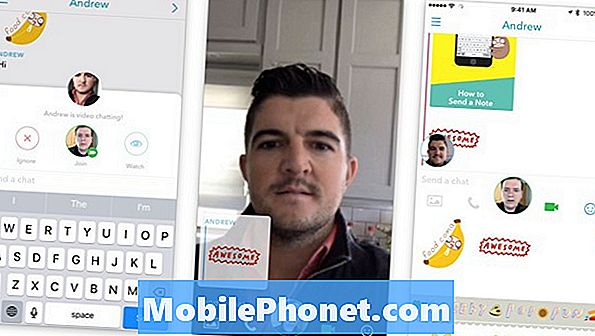
Cách thực hiện cuộc gọi video Snapchat trong Trò chuyện 2.0 với bản cập nhật Snapchat tháng ba.
Vuốt qua cửa sổ trò chuyện trong ứng dụng Snapchat và chọn người bạn muốn nói chuyện. Nhấn vào biểu tượng camera hoặc nhấn vào biểu tượng điện thoại để bắt đầu loại cuộc gọi bạn muốn.
Điều này sẽ gọi cho người dùng khác và sau đó bạn sẽ có thể trò chuyện với video trực tiếp và vẫn gửi tin nhắn và nhãn dán. Bạn có thể làm cho video toàn màn hình hoặc thu nhỏ nó trong khi bạn tiếp tục sử dụng Snapchat.
Cách để lại một tin nhắn video hoặc tin nhắn âm thanh Snapchat
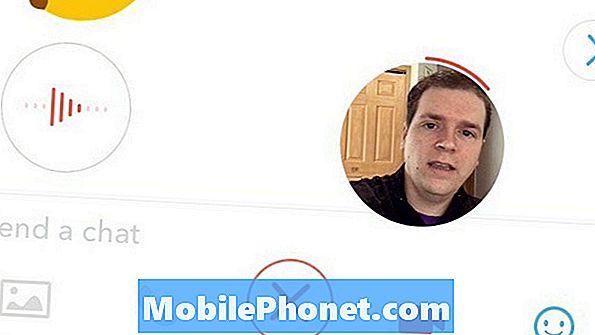
Cách gửi tin nhắn thoại hoặc video trong Snapchat Chat 2.0 với bản cập nhật Snapchat 2016 chính.
Nếu bạn không muốn nói chuyện với người trực tiếp, bạn có thể gửi tin nhắn video và âm thanh ngắn. Thay vì chạm vào camera hoặc biểu tượng điện thoại, hãy giữ biểu tượng.
Miễn là bạn đang giữ nó, hoặc trong khoảng 30 giây, bạn sẽ ghi lại giọng nói hoặc video và gửi nó trong cuộc trò chuyện với người trong màn hình trò chuyện đó. Khi bạn đã hoàn tất, hãy cho đi và nó sẽ tự động gửi.
Cách sử dụng Nhãn Snapchat trong Trò chuyện 2.0
Một tính năng thú vị khác trong bản cập nhật Snapchat là khả năng sử dụng Nhãn Snapchat bên trong khu vực Trò chuyện.
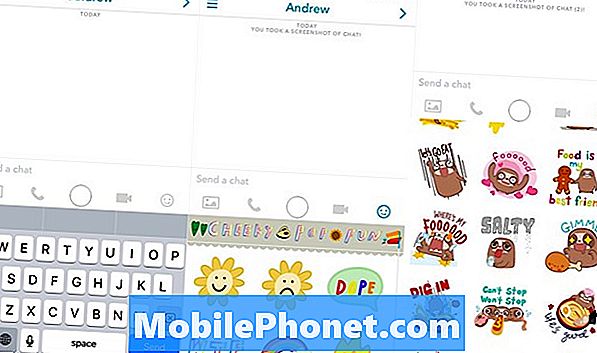
Kiểm tra các nhãn dán Snapchat mới trong bản cập nhật mới nhất.
Mở Snapchat và vào màn hình Trò chuyện. Vuốt để mở một cuộc trò chuyện với một trong những người liên hệ của bạn.
Bây giờ, nhấn vào biểu tượng nụ cười ở bên phải của các tùy chọn menu. Điều này sẽ cho phép bạn chọn từ hơn 200 nhãn dán Snapchat mới. Không có tùy chọn tìm kiếm, vì vậy bạn sẽ cần cuộn qua tất cả các nhãn dán Snapchat mới để xem những gì bạn có thể gửi.
Cách gửi ảnh trong Snapchat Chat 2.0

Cách gửi Ảnh trong Snapchat Chat 2.0.
Bạn có thể chọn ảnh trên iPhone hoặc Android và gửi chúng cho người khác bằng cách nhấn vào biểu tượng ảnh nhỏ ở bên trái của các tùy chọn trong trò chuyện. Điều này truy cập vào thư viện trên điện thoại Android hoặc ứng dụng Ảnh của bạn trên iPhone, bạn có thể chia sẻ ảnh bạn đã chụp bên ngoài Snapchat.
Nếu bạn muốn chụp ảnh và gửi nó ngay sau đó, bạn có thể nhấn vào vòng tròn ở giữa màn hình và sau đó chụp ảnh để chia sẻ với ai đó trên Snapchat.
Khi sử dụng tùy chọn tích hợp để gửi Ảnh bằng Ống kính Snapchat.
Cách sử dụng ống kính Snapchat mới